Navigeren in de studentenconsole
In Windows
Terwijl de computer van een student wordt geladen, is de Student Insight-toepassing automatisch actief op de achtergrond.
Insight laden:

Klik op het pictogram om de statusbalk uit te vouwen rechtsonder in het scherm.
Klik op het Insight-pictogram
 om de Insight-app op de voorgrond te zetten.
om de Insight-app op de voorgrond te zetten.Voer de les-ID in waaraan je wilt deelnemen (1 in het voorbeeld).

Klik op Naar de les.
Het lesscherm is nu te zien. De docent en de andere studenten worden weergegeven.
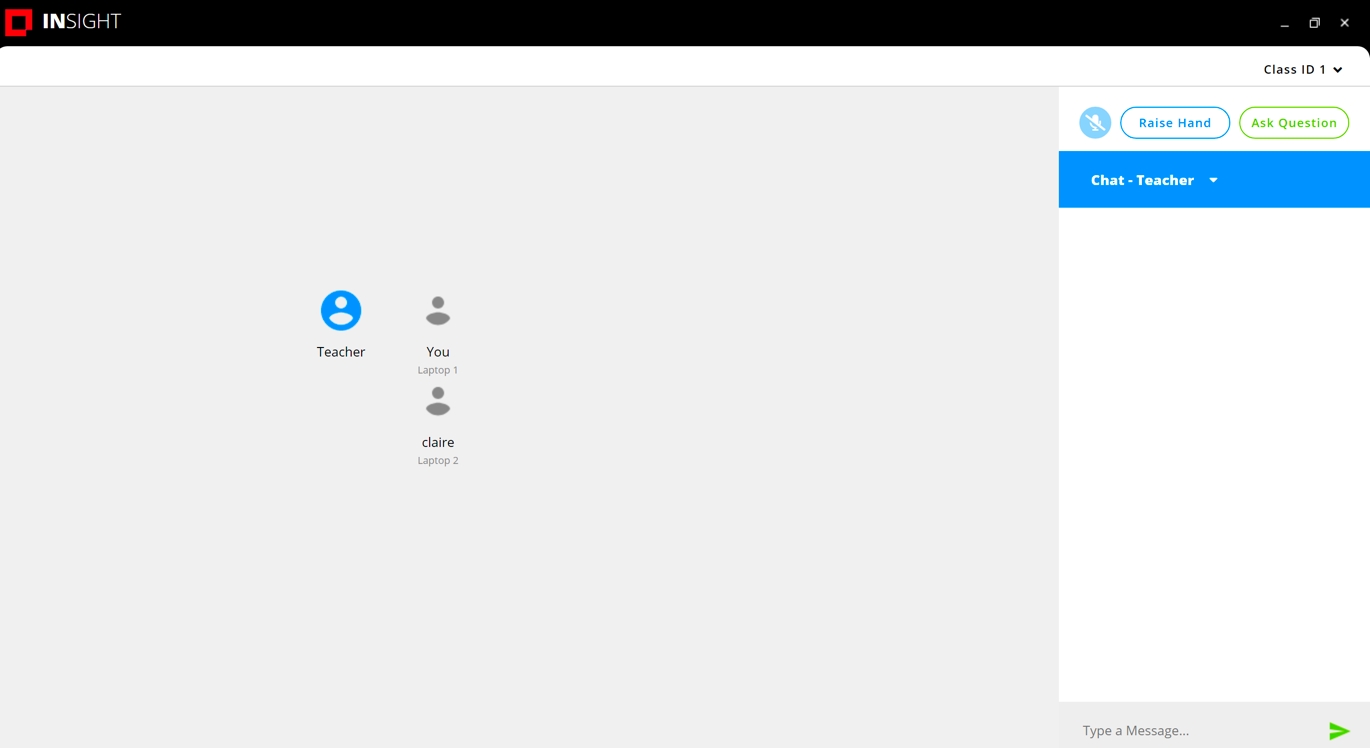
Op Mac
Op Mac-computers wordt het pictogram van Faronics Insight Student weergegeven als een klein pictogram in de menubalk.
Klik op het pictogram van Insight Student en voer de ID van de les in die je wilt bijwonen.
Last updated